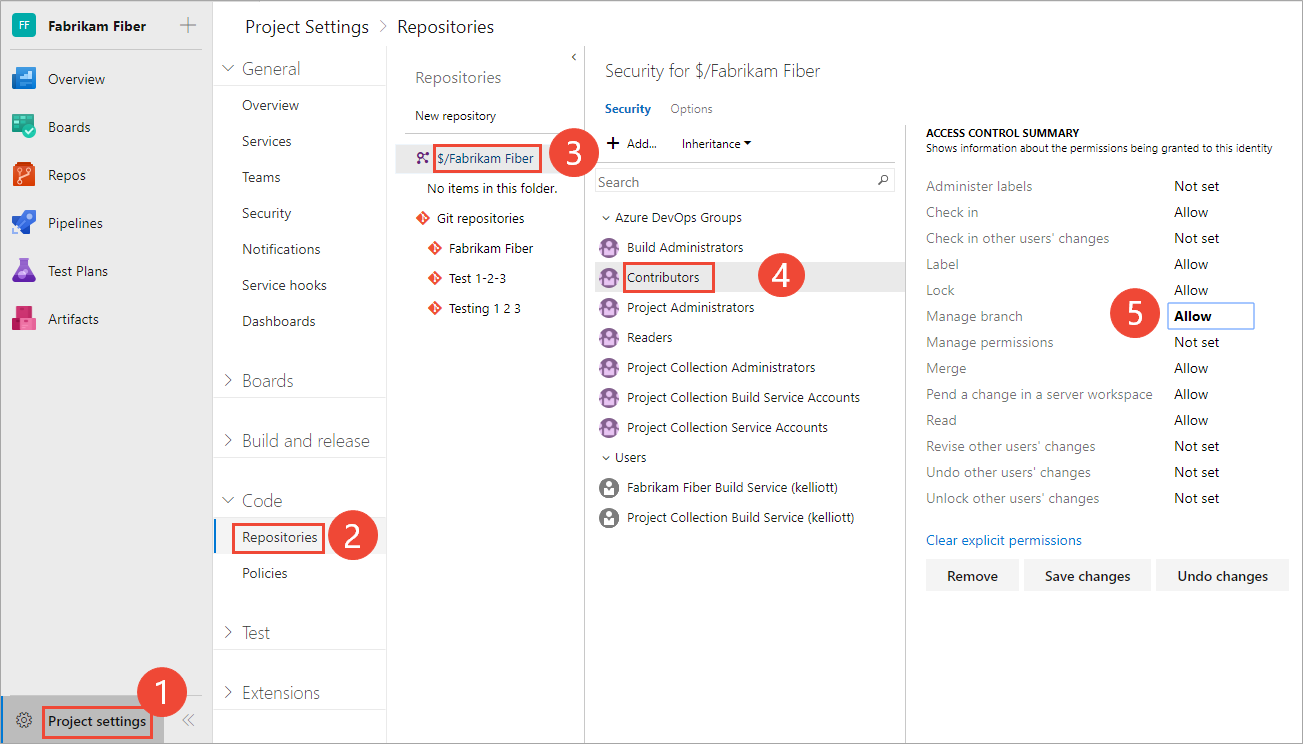Ställ in TFVC-lagringsplatsbehörigheter
Azure DevOps Services | Azure DevOps Server 2022 – Azure DevOps Server 2019
Visual Studio 2019 | Visual Studio 2022
Du kan hantera åtkomsten till en Lagringsplats för Team Foundation Version Control (TFVC) för att låsa vem som kan bidra till din källkod. Det finns bara en TFVC-lagringsplats per projekt. Mer information om vem som ska ge större behörighetsnivåer finns i Hantera åtkomst med hjälp av behörigheter.
Förutsättningar
Ett TFVC-projekt. Om du inte har något projekt ännu skapar du ett i Azure DevOps Services eller konfigurerar ett i den lokala Azure DevOps Server.
Vara medlem i gruppen projektadministratörer eller ha Hantera behörigheter inställt på Tillåt för TFVC-lagringsplatsen.
- Om du vill bidra till källkoden måste du ha Grundläggande åtkomstnivå eller högre. Användare som beviljats intressentåtkomst för privata projekt har ingen åtkomst till källkod. Användare som beviljats intressentåtkomst för offentliga projekt har samma åtkomst som deltagare och de som har beviljatsgrundläggande åtkomst. Mer information finns i Om åtkomstnivåer.
- Om du vill bidra till källkoden måste du ha Grundläggande åtkomstnivå eller högre. Användare som beviljats intressentåtkomst har ingen åtkomst till källkoden. Mer information finns i Om åtkomstnivåer.
Standardbehörigheter för lagringsplats
Som standard har medlemmar i gruppen Projektdeltagare behörighet att bidra till en lagringsplats. En beskrivning av varje säkerhetsgrupp och behörighetsnivå finns i Säkerhetsgrupper, tjänstkonton och behörigheter i Azure DevOps.
Kommentar
Uppgifter som att skapa, ta bort eller byta namn på en TFVC-lagringsplats stöds inte. När en TFVC-lagringsplats har skapats kan du inte ta bort den. Dessutom kan du bara ha en TFVC-lagringsplats per projekt. Detta skiljer sig från Git-lagringsplatser som gör det möjligt att lägga till, byta namn på och ta bort flera lagringsplatser.
Behörighet
Läsare
Bidragsgivare
Skapa administratörer
Projektadministratörer
Checka in, Label, Lock, Merge, Pend a change in a server workspace, Read
Skrivskyddad
✔️
✔️
✔️
Administrera etiketter, Hantera grenar, Hantera behörigheter, Revidera andra användares ändringar, Ångra andra användares ändringar, Lås upp andra användares ändringar
✔️
Ange säkerhetsbehörigheter för TFVC-lagringsplats
Om du vill ange behörigheter för en anpassad säkerhetsgrupp har du definierat den gruppen tidigare. Se Ändra behörigheter på projektnivå.
I Azure DevOps-webbportalen för projektet där du vill ange behörigheter väljer du Projektinställningar. Information om hur du väljer ett annat projekt finns i Växla projekt, lagringsplats, team.
Välj Databaser.
Välj TFVC-lagringsplatsen med namnet på projektet.
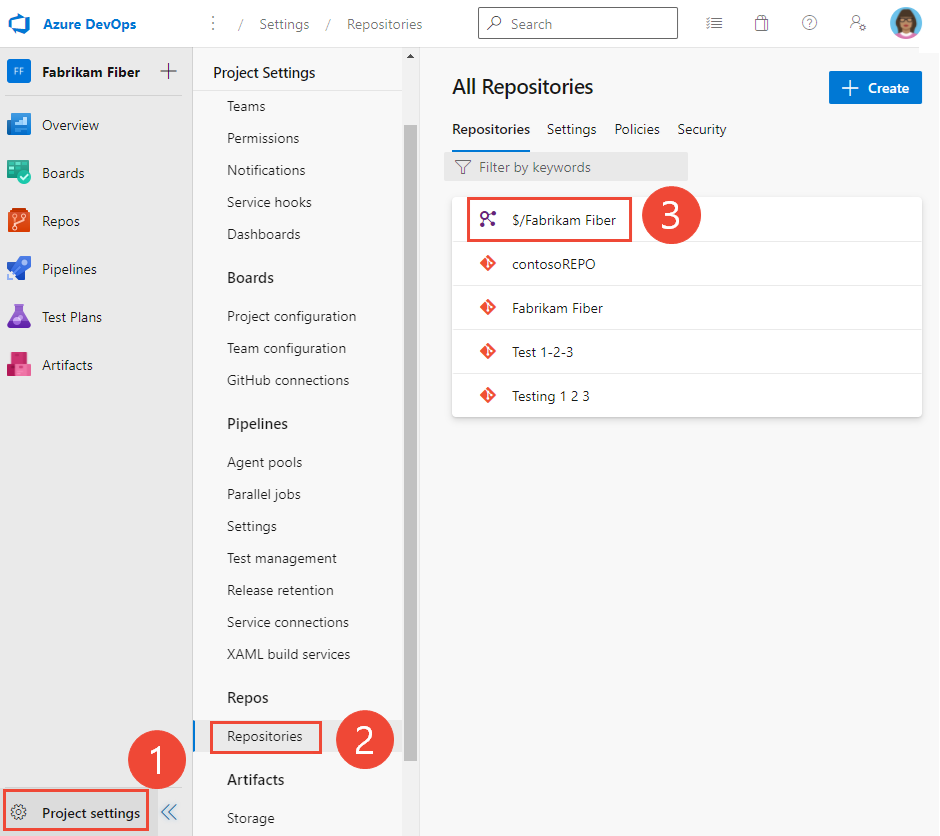
Välj den användare eller säkerhetsgrupp som du vill ändra behörigheter för.
Om du vill ange behörigheter för en viss användare eller grupp anger du deras namn i identitetsrutan och väljer deras identitet.
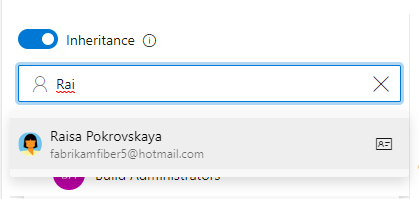
Gör ändringarna i behörighetsuppsättningen.
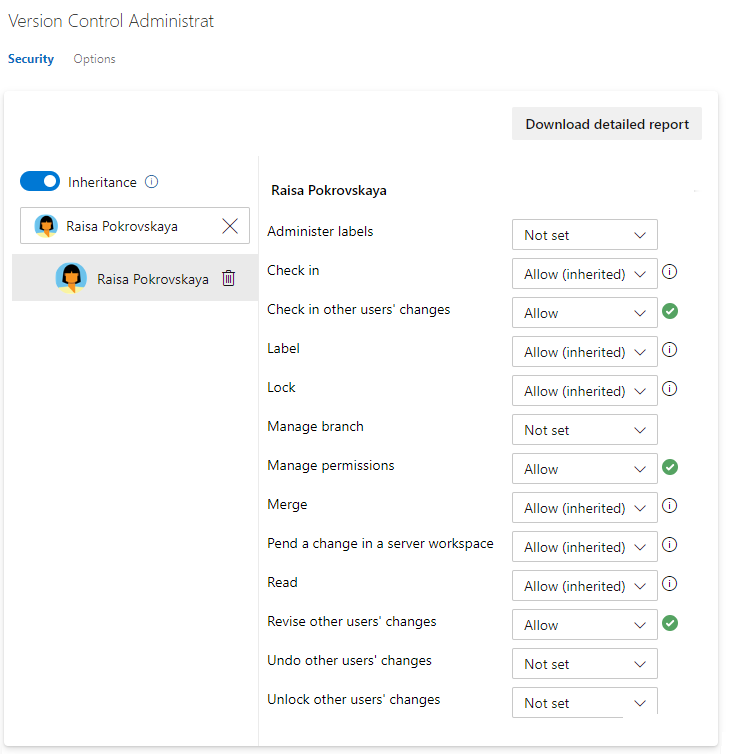
När du är klar navigerar du bort från sidan. Behörighetsändringarna sparas automatiskt för den valda användaren eller gruppen.
Om du lägger till en användare eller grupp och inte ändrar någon av deras behörigheter visas inte längre användaren eller gruppen som du lade till när du har uppdaterat behörighetssidan.
Kommentar
Du kanske inte kan hitta en användare från en behörighetssida eller ett identitetsfält om användaren inte har lagts till i projektet, antingen genom att lägga till den i en säkerhetsgrupp eller i ett projektteam. När en användare läggs till i Microsoft Entra-ID eller Active Directory kan det också uppstå en fördröjning mellan tiden då de läggs till i projektet och när de kan sökas från ett identitetsfält. Fördröjningen kan vara mellan 5 minuter och 7 dagar.
Så här anger du behörigheterna för TFVC-lagringsplatsen för ett projekt:
I Azure DevOps-webbportalen för projektet där du vill ange behörigheter väljer du Projektinställningar.
Välj Databaser.
Välj TFVC-lagringsplatsen.
Välj den säkerhetsgrupp vars behörigheter du vill hantera, i det här fallet gruppen Deltagare .
Välj behörighet för Hantera gren.
Om du vill se hela bilden klickar du på bilden för att expandera. Välj den stängningsikon
 som ska stängas.
som ska stängas.Kommentar
Du kanske inte kan hitta en användare från en behörighetssida eller ett identitetsfält om användaren inte har lagts till i projektet, antingen genom att lägga till den i en säkerhetsgrupp eller i ett projektteam. När en användare läggs till i Microsoft Entra-ID eller Active Directory kan det också uppstå en fördröjning mellan tiden då de läggs till i projektet och när de kan sökas från ett identitetsfält. Fördröjningen kan vara mellan 5 minuter och 7 dagar.
Om du lägger till en användare eller grupp och inte ändrar någon av deras behörigheter visas inte längre användaren eller gruppen som du lade till när du har uppdaterat behörighetssidan.
Spara dina ändringar.